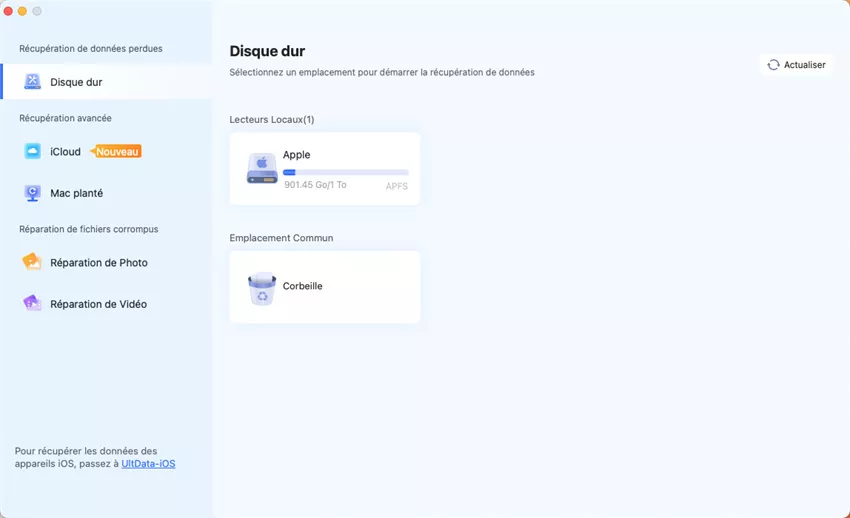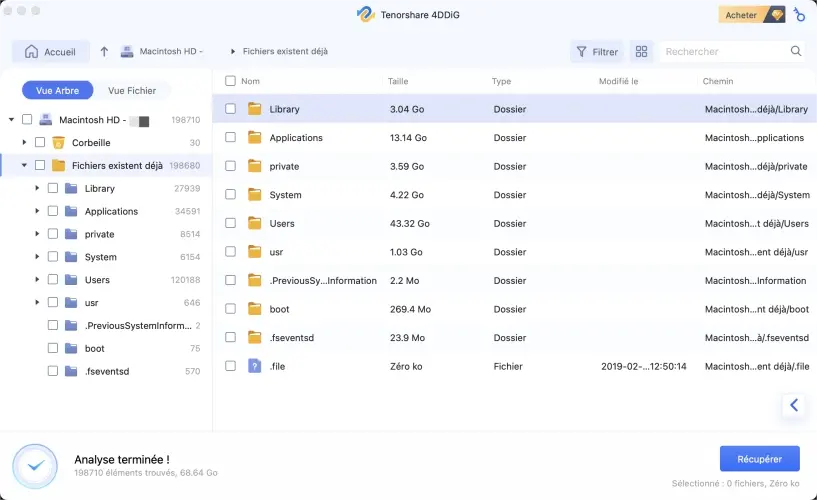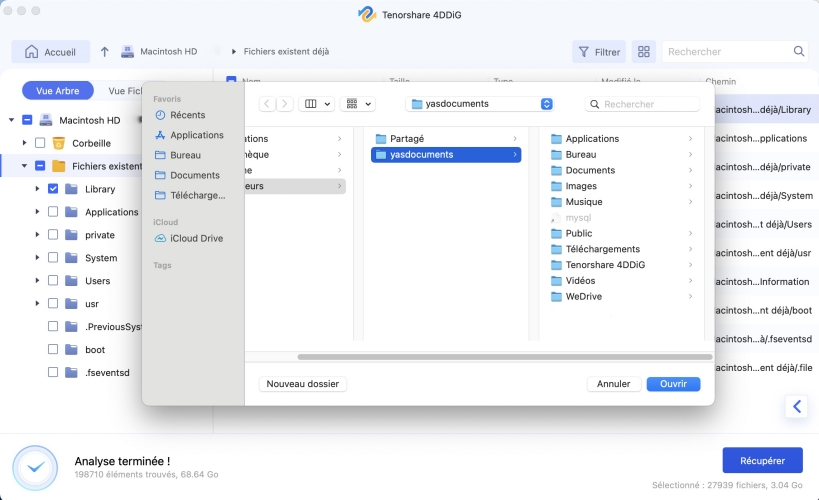Comment Mettre à Niveau le SSD de MacBook Air ?
Comment mettre à jour le disque dur Macintosh HD ? Le MacBook Air est depuis longtemps un choix apprécié des utilisateurs pour sa portabilité et son design élégant, tout en offrant de bonnes performances. Cependant, avec l'avancée de la technologie et l'augmentation de nos besoins en stockage, il n'est pas rare de se retrouver à court d'espace sur le SSD de son MacBook Air. Heureusement, il est possible de mettre à niveau le SSD de votre MacBook Air, ce qui permet d'augmenter la capacité de stockage et d'améliorer les performances globales du système.
Dans ce guide détaillé, nous aborderons les raisons pour lesquelles vous pourriez avoir besoin d'une mise à niveau du SSD de votre MacBook Air, les différentes méthodes pour y parvenir, et répondrons aux questions fréquentes sur ce processus.

Partie 1 : Pourquoi Devez-Vous Améliorer le SSD de Votre MacBook Air ?
La nécessité d'améliorer le SSD de votre MacBook Air peut être due à plusieurs raisons :
- Espace de Stockage Insuffisant
L'une des raisons les plus courantes pour améliorer le SSD de votre MacBook Air est le manque d'espace de stockage. Avec la multiplication des médias en haute définition, la taille croissante des fichiers et l'importance accrue du contenu numérique dans nos vies, il est facile de saturer l'espace de stockage limité offert par le modèle de base du MacBook Air. - Performance Améliorée
Un SSD plus grand et plus rapide peut améliorer de manière significative les performances globales de votre MacBook Air. Les applications se lancent plus rapidement, le système démarre plus vite, et les opérations de fichiers deviennent plus fluides avec un SSD amélioré. - Préparation pour l'Avenir
À mesure que les logiciels et les applications deviennent de plus en plus exigeants, avoir suffisamment d'espace de stockage est crucial pour la longévité de votre MacBook Air. Améliorer votre SSD garantit que vous pouvez répondre aux besoins logiciels en constante évolution sans avoir à remplacer fréquemment le matériel. - Sécurité des Données et Sauvegarde
Une amélioration est une excellente occasion de sauvegarder vos données et de s'assurer qu'elles sont sécurisées pendant la migration. C'est le moment idéal pour nettoyer les fichiers inutiles et s'assurer que tout ce qui est nécessaire est bien stocké avant l'amélioration.
Partie 2 : Comment Améliorer le SSD de Votre MacBook Air
Améliorer le SSD de votre MacBook Air peut sembler intimidant, mais avec les bonnes connaissances et les bons outils, c'est un processus gérable. Voici trois façons d'améliorer le SSD de votre MacBook Air :
Solution 1 : [Astuce Bonus] Récupérer les Données d'un SSD de MacBook Air Endommagé/Corrompu
Comment améliorer le SSD ? Avant de vous lancer dans le processus d'amélioration du SSD, il est essentiel de vous assurer que vos données sont en sécurité. Un outil fiable de récupération de données est indispensable si votre SSD actuel est endommagé ou corrompu, ou si vous souhaitez sauvegarder vos données avant l'amélioration.
4DDiG Mac Data Recovery est un outil puissant et polyvalent conçu pour récupérer les données perdues ou supprimées sur les systèmes Mac. Il peut récupérer des données à partir de divers dispositifs de stockage, y compris les SSD internes et externes. 4DDiG Mac Data Recovery offre une interface facile à utiliser, la rendant accessible aux débutants comme aux utilisateurs avancés. Vous pouvez lancer une analyse en quelques clics. Ce logiciel peut récupérer divers types de fichiers, tels que des photos, des vidéos, des documents, etc. Il est compatible avec macOS, ce qui en fait un excellent choix pour les utilisateurs de MacBook Air.
Téléchargement Sécurisé
Téléchargement Sécurisé
-
Choix de l'Emplacement Ouvrez 4DDiG-Mac, sélectionnez un emplacement, et cliquez sur "Scan" dans le coin inférieur droit pour démarrer la récupération.

-
Analyse et Prévisualisation Patientez jusqu'à la fin de l'analyse. Prévisualisez les types de fichiers spécifiques dans les résultats.

-
Récupération des Fichiers Cliquez sur "Récupérer", choisissez un emplacement pour sauvegarder les fichiers, et évitez de les sauvegarder sur la même partition où les données ont été perdues.

Solution 2 : Remplacement par un Nouveau SSD pour MacBook Air
Remplacer le SSD par un nouveau est une manière courante et efficace d'augmenter la capacité de stockage de votre MacBook Air. Voici comment procéder :
- Vérifiez que le nouveau SSD que vous souhaitez installer est compatible avec votre modèle de MacBook Air. Le site d'Apple ou le support client peuvent vous fournir cette information.
- Avant de commencer le remplacement, sauvegardez toutes vos données sur un disque dur externe ou un service cloud. Cela garantit que vous ne perdrez aucun fichier important pendant le processus.
- Éteignez votre MacBook Air et débranchez-le de toute source d'alimentation. Maintenez le bouton d'alimentation enfoncé pendant quelques secondes pour éliminer toute puissance résiduelle.
- En fonction de votre modèle de MacBook Air, l'ouverture du boîtier peut nécessiter des outils spécifiques. Suivez un guide fiable ou consultez un professionnel si vous avez des doutes.
- Déconnectez et retirez soigneusement l'ancien SSD de votre MacBook Air.
- Connectez le nouveau SSD à l'endroit où vous avez retiré l'ancien. Assurez-vous qu'il est bien en place et sécurisé.
- Remontez soigneusement votre MacBook Air, en vous assurant que tout est bien en place.
-
Après avoir installé le nouveau SSD, vous pouvez restaurer vos données à partir de la sauvegarde que vous avez créée précédemment.

Solution 3 : Sélectionner un SSD et des Outils Appropriés
Comment mettre à niveau vers un SSD ? Choisir un SSD approprié pour votre MacBook Air est crucial. Tous les types de SSD ne sont pas compatibles pour remplacer le SSD d'origine de votre MacBook Air. Il est important de choisir un remplacement approprié sur des canaux de vente réputés tels qu'Amazon, Newegg, eBay, et des plateformes similaires.
Pour trouver un SSD approprié pour augmenter la capacité de stockage de votre MacBook Air, vous devriez opter pour un SSD avec une capacité supérieure à celle du SSD d'origine de votre MacBook Air.
En général, les SSD de remplacement sont fournis avec les outils d'installation nécessaires. Cependant, dans les cas où ces outils ne sont pas inclus, vous devrez peut-être les acheter séparément.
Lorsque le SSD du MacBook Air est corrompu et qu'une récupération de données est nécessaire, il est conseillé d'acquérir un boîtier compatible pour SSD de MacBook Air. Après avoir remplacé le SSD du MacBook Air, vous pouvez installer le SSD original dans le boîtier, le connecter à votre ordinateur, puis utiliser un logiciel de récupération de données pour récupérer vos fichiers. La section suivante vous guidera dans la récupération de vos données à partir d'un SSD endommagé.
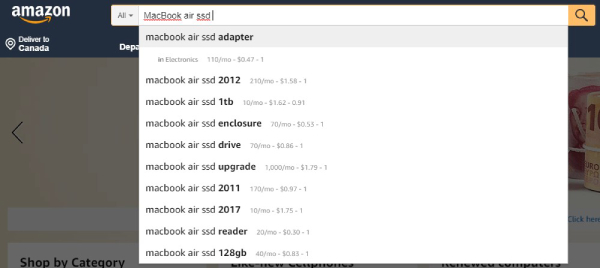
Solution 4 : Démarrer le MacBook Air depuis le Nouveau SSD
Peut-on augmenter la RAM dans un MacBook Air ? Après avoir correctement installé le nouveau SSD, vous devez le définir comme lecteur de démarrage pour qu'il devienne votre stockage principal. Voici comment procéder :
- Vous aurez besoin d'un disque externe avec le média d'installation de macOS ou d'une clé USB amorçable.
- Éteignez votre MacBook Air et rallumez-le tout en maintenant la touche Option enfoncée. Cela fera apparaître le menu de démarrage.
- Choisissez le média d'installation que vous avez connecté à l'étape précédente. Cela démarrera votre MacBook Air depuis ce disque.
- Vous serez invité à initialiser le nouveau SSD lors du processus d'installation de macOS. Suivez les instructions à l'écran pour le configurer.
- Une fois le nouveau SSD configuré, vous pouvez restaurer vos données à partir de votre sauvegarde.
Partie 3 : FAQ
Q 1 : Puis-je mettre à niveau le SSD dans un MacBook Air ?
Oui, vous pouvez mettre à niveau le SSD dans un MacBook Air, mais la mise à niveau dépend du modèle. Dans les anciens modèles de MacBook Air (avant 2017), le SSD est remplaçable.
Cependant, dans les modèles plus récents, notamment le MacBook Air avec une puce M1, le SSD est soudé à la carte mère, le rendant non évolutif. Vérifiez le modèle de votre MacBook Air et le site officiel d'Apple pour obtenir des informations sur la compatibilité et la possibilité de mise à niveau.
Q 2 : Quelle est la taille maximale du SSD pour un MacBook Air ?
La taille maximale du SSD pour un MacBook Air dépend du modèle. Dans les anciens modèles avec des SSD remplaçables, vous pouvez généralement passer à des tailles plus grandes au fur et à mesure de leur disponibilité. Dans les nouveaux modèles de MacBook Air avec des SSD soudés, vous êtes limité à la capacité fournie avec votre modèle spécifique au moment de l'achat. Vérifiez les spécifications de votre MacBook Air pour connaître la taille exacte du SSD.
Q 3 : Puis-je étendre le SSD dans le MacBook Air M1 ?
Non, vous ne pouvez pas étendre le SSD dans le MacBook Air M1. Dans ce modèle, le SSD est soudé à la carte mère et n'est pas évolutif par l'utilisateur. Il est donc essentiel de choisir soigneusement la taille du SSD lors de l'achat de ce modèle de MacBook Air, car vous ne pourrez pas le modifier par la suite.
Q 4 : Peut-on augmenter la RAM dans le MacBook Air ?
Dans la plupart des modèles de MacBook Air, la RAM est soudée à la carte mère et n'est pas évolutive par l'utilisateur. Cela signifie que vous ne pouvez pas augmenter la RAM dans ces modèles. Par conséquent, lors de l'achat d'un MacBook Air, il est essentiel de considérer vos besoins futurs en RAM et de choisir un modèle avec suffisamment de RAM pour répondre à vos besoins.
Conclusion
Peut-on augmenter la RAM dans un MacBook Air ? Mettre à niveau le SSD de votre MacBook Air est une solution pratique pour remédier aux limitations de stockage, améliorer les performances et prolonger la durée de vie de votre appareil. Dans ce guide, nous avons exploré les raisons pour lesquelles la mise à niveau du SSD de votre MacBook Air peut être nécessaire, les étapes pour effectuer cette mise à niveau, et les informations essentielles sur le choix du bon SSD. Nous avons également répondu aux questions courantes sur les mises à niveau du SSD des MacBook Air, vous aidant à prendre une décision en fonction de votre modèle spécifique et de vos besoins. Que vous ayez un ancien MacBook Air avec un SSD remplaçable ou un modèle plus récent avec un SSD soudé, ce guide vous fournit les connaissances nécessaires pour optimiser votre stockage et améliorer les performances de votre MacBook Air. De plus, vos appareils Mac peuvent améliorer la protection des données avec 4DDiG Mac Data Recovery."